5 Cara Selamat dan Pantas untuk Menukar Semua Cakera Blu-ray kepada MP4
Pemain Blu-ray membolehkan anda memainkan cakera Blu-ray pada Windows/Mac anda. Tetapi bagaimana jika anda ingin menyimpan video Blu-ray pada komputer/mudah alih atau mengedit filem? Merobek Blu-ray ke MP4 adalah penyelesaian terbaik. Dengan cara ini, anda boleh memainkan video Blu-ray pada mana-mana peranti dan pemain dengan lancar tanpa masalah. Selain itu, format MP4 mempunyai saiz yang lebih kecil, yang boleh menjimatkan lebih banyak ruang storan dan menyimpan lebih banyak video. Teruskan membaca artikel ini untuk mempelajari 5 cara yang cekap untuk merobek Blu-ray ke MP4 dengan kualiti yang tinggi.
Senarai Panduan
Cara Terbaik untuk Menyalin Blu-ray ke MP4 dengan 4Easysoft [Kualiti Tinggi] Cara Menukar Blu-ray kepada Video MP4 melalui Handbrake 3 Alat Cekap untuk Menyalin Blu-ray ke MP4 dengan Langkah TerperinciCara Terbaik untuk Menyalin Blu-ray ke MP4 dengan 4Easysoft [Kualiti Tinggi]
Apabila merobek Blu-ray ke MP4, anda mungkin menghadapi banyak masalah, seperti mengambil masa terlalu lama, mengeksport kualiti yang lebih rendah daripada yang asal, saiz fail terlalu besar, dsb. Oleh itu, anda memerlukan perisian profesional - 4Easysoft DVD Ripper untuk menukar Blu-ray kepada MP4 tanpa sebarang kerumitan. Dengan pecutan CPU dan GPU, anda boleh mengoyak sekumpulan cakera Blu-ray dengan pantas pada kelajuan 60x lebih pantas. Dengan melaraskan tetapan output, anda boleh memampatkan video sambil mengekalkan kualiti asal.

Rip DVD/Blu-ray ke MP4 dan format popular lain dengan kualiti tinggi asal.
Laraskan tetapan output, termasuk codec, kadar bingkai, kualiti dan resolusi.
Mampatkan video Blu-ray anda kepada saiz kecil yang diingini untuk menyimpan lebih banyak video.
Sediakan alatan penyuntingan yang berkuasa untuk memangkas, memangkas, memotong dan menambah kesan pada video Blu-ray.
100% Selamat
100% Selamat
Langkah 1Masukkan cakera Blu-ray/DVD anda ke dalam pemacu pada komputer anda. Lancarkan 4Easysoft DVD Ripper dan klik butang "Muat Blu-ray" untuk mula merobek Blu-ray ke MP4.
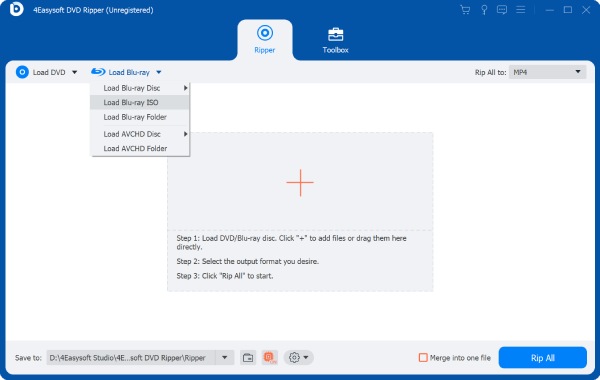
Langkah 2Selepas memuatkan semua tajuk Blu-ray/DVD, anda boleh memilih untuk mengoyakkan bab Blu-ray yang dikehendaki kepada MP4 di bawah butang "Senarai Tajuk Penuh".

Langkah 3Klik butang "Rip All to Video/Audio" dan pilih format "MP4" yang dikehendaki untuk merobek Blu-ray. Anda juga boleh melaraskan parameter terperinci untuk mengekalkan kualiti yang tinggi.

Langkah 4Sebelum mengeksport video MP4 yang ditukar, anda boleh mengklik butang "Edit" dan "Potong" untuk menambah lebih banyak kesan. Akhir sekali, klik butang "Rip All" untuk mula merobek Blu-ray ke MP4.

Cara Menukar Blu-ray kepada Video MP4 melalui Handbrake
Handbrake ialah penukar dan ripper video terkenal yang menyokong kedua-dua format digital dan cakera DVD/Blu-ray. Walaupun anda boleh menambah sebarang video dan audio ke dalamnya, format output adalah terhad kepada MP4, MKV dan WebM. Selain itu, anda hanya boleh mengoyakkan cakera Blu-ray yang tidak dilindungi ke MP4 untuk komputer dan telefon bimbit anda. Ketahui lebih lanjut mengenai langkah terperinci di bawah:
Langkah 1Masukkan cakera Blu-ray anda ke komputer anda dan jalankan Handbrake pada Windows/Mac anda. Klik butang "Sumber" untuk menambah cakera Blu-ray anda dengan bab yang dikehendaki.

Langkah 2Selepas itu, anda boleh mengklik format "MP4" untuk merobek Blu-ray ke MP4 dan menukar tetapan output secara bebas. Di bawah tab "Video", anda boleh melaraskan kod, kualiti, kadar bingkai, dsb.

Langkah 3Apatah lagi, anda boleh menambah kesan dan penapis pada video Blu-ray anda dengan tetapan tersuai dan pratetap. Menukar bab dan sari kata adalah perkara yang mudah juga.

Langkah 4Akhir sekali, klik butang "Semak imbas" untuk memilih laluan storan yang diingini, dan kemudian klik butang "Mulakan Pengekodan" untuk merobek Blu-ray ke MP4, yang mungkin mengambil masa beberapa jam.

3 Alat Cekap untuk Menyalin Blu-ray ke MP4 dengan Langkah Terperinci
1. CloneBD (Windows Sahaja)
Ia adalah ripper Blu-ray yang mudah digunakan untuk menukar cakera Blu-ray kepada format MP4 dengan cepat. Dalam masa beberapa minit, anda boleh mendapatkan video Blu-ray yang boleh dimainkan pada semua peranti. Selain itu, ia juga boleh mengendalikan cakera Blu-ray 3D sambil mengekalkan kesan yang menakjubkan. Satu lagi kelebihannya ialah anda hanya boleh mengekstrak fail audio atau sari kata yang dikehendaki. Tetapi anda harus ambil perhatian bahawa ripper Blu-ray ini hanya berfungsi dengan Blu-ray yang tidak dilindungi pada Windows PC.
Langkah 1Lancarkan CloneBD Blu-ray Ripper pada Windows PC, dan klik butang "Muat Cakera" dalam antara muka utama untuk membaca cakera Blu-ray yang dimasukkan.
Langkah 2Anda juga boleh memilih tajuk yang diingini dalam bab yang berbeza untuk dirobek. Kemudian, pilih format "MP4" dan codec/resolusi yang dikehendaki daripada tetapan output.
Langkah 3Klik butang "Teruskan" dan lakukan lebih banyak pengeditan seperti yang anda suka untuk memangkas/memangkas/memutar video MP4 yang dirobek. Kemudian, klik butang "Mula" untuk meneruskan proses.
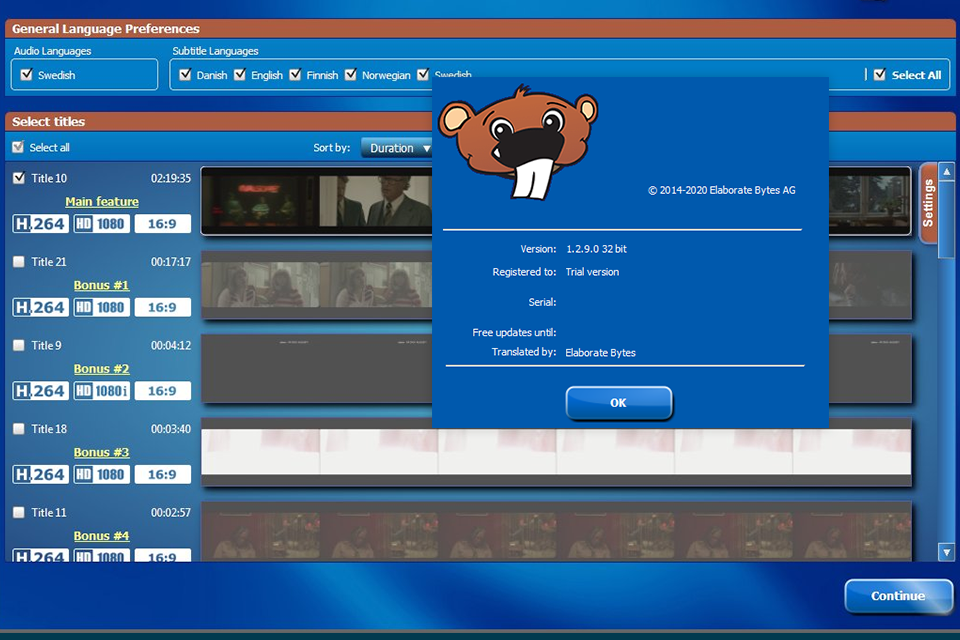
2. DVDFab Blu-ray Ripper (Windows/Mac)
Untuk merobek Blu-ray ke MP4 pada Mac, anda boleh memilih alat ini, yang akan menangani semua jenis cakera Blu-ray, walaupun yang disulitkan. Windows ini/Ripper Mac Blu-ray juga menyediakan anda dengan banyak fungsi penyuntingan, termasuk pemangkas, perapi, pemampat, penanggal tera air dan banyak lagi. Bagi kualiti output, anda boleh mendapatkan video Blu-ray 4K asal dengan mudah dalam versi yang dibeli.
Langkah 1Buka perisian DVDFab dan klik butang "Ripper" dari anak tetingkap kiri. Kemudian, klik butang "Tambah Sumber" untuk memuatkan cakera Blu-ray yang dimasukkan.
Langkah 2Selepas memuat naik, anda boleh memilih tajuk, bab, trek audio dan lebih banyak tetapan yang anda suka. Untuk merobek Blu-ray ke MP4, anda boleh klik sahaja "Pilih Profil Lain" dan pilih format "MP4".
Langkah 3Untuk mengeksport video berkualiti tinggi, anda juga boleh melaraskan tetapan lanjutan untuk meningkatkan peleraian, kadar bit dan banyak lagi. Akhir sekali, klik butang "OK" dan kemudian butang "Mula".
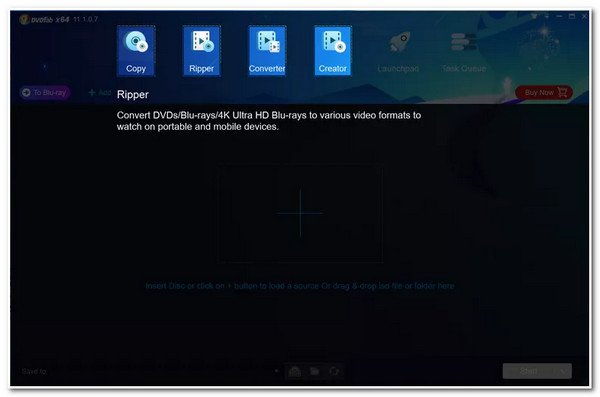
3. EaseFab Blu-ray Ripper (Windows/Mac)
EaseFab Blu-ray Ripper ialah alat yang mudah digunakan untuk menukar Blu-ray kepada MP4 dan mengalih keluar perlindungan salinan daripada cakera. Tetapi ia tidak dapat menangani Blu-ray berkod rantau dari negara yang berbeza. Jika anda mempunyai sekumpulan cakera Blu-ray dan ingin menyimpan kesemuanya pada komputer/mudah alih anda untuk ditonton, alat ini adalah yang terbaik untuk anda. Memandangkan ia dilengkapi dengan pecutan GPU, anda boleh menggunakannya untuk mengoyak semua cakera bersama-sama dengan kelajuan ultra pantas. Mula merobek Blu-ray ke MP4 sekarang dengan langkah berikut:
Langkah 1Masukkan cakera Blu-ray ke dalam pemacu komputer dan klik butang "Muat Cakera" pada EaseFab Blu-ray Ripper untuk menyemak semua tajuk.
Langkah 2Klik senarai lungsur turun "Profil" dan pilih format "MP4" untuk peranti yang berbeza. Apatah lagi, anda boleh mengklik butang "Tetapan" untuk menukar codec, kadar bingkai, resolusi, dsb.
Langkah 3Sekarang, anda boleh memilih laluan destinasi output yang diingini dan klik butang "Tukar" untuk mula merobek Blu-ray ke MP4.
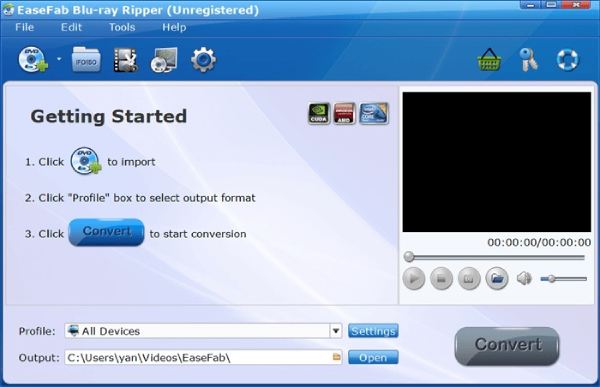
Kesimpulan
Terdapat 5 kaedah cekap yang disenaraikan di atas untuk membantu anda merobek cakera Blu-ray kepada video MP4. Anda kini boleh memainkan filem kegemaran anda pada Windows, Mac, Android, iPhone dan semua peranti. Walaupun Handbrake boleh mengeksport video berkualiti tinggi, anda perlu menunggu lama. Selain itu, kebanyakan ripper Blu-ray tidak boleh berurusan dengan cakera yang dilindungi atau berkod rantau. Oleh itu, anda perlu mencuba 4Easysoft DVD Ripper, yang tidak mempunyai had dan menyediakan banyak tetapan boleh laras. Anda pasti boleh merobek semua cakera Blu-ray ke MP4 tanpa kehilangan kualiti melaluinya. Mengapa tidak memuat turunnya sekarang?
100% Selamat
100% Selamat



